dr.fone app for Android
Recover deleted data directly from Android devices.

Mobielen zijn een belangrijk onderdeel geworden in ons leven. De ontwikkelde technologie is een basis behoefte geworden. Denk maar aan contactpersoon en e-mails, foto's en notities, alles is mobiel. Soms veranderen we van telefoon en moeten we de gegevens op onze oude telefoon ergens bewaren, een back-up maken. Hier zijn een paar van de beste Android back-up softwares die onze data veilig houden.
Android Data Backup & Restore is één van de beste back-up softwares die snel je contactpersonen, audio, video, applicaties, galerie, berichten, oproepgeschiedenis en zelfs app data kan bewaren. Gebruiksvriendelijk en herstelt alle soorten data wanneer hij wilt.
Bekijk en exporteer selectieve data op de computer of laptop met 1 klik. Biedt de optie om data terug te herstellen. Deze software garandeert 100% beveiliging en er is geen sprake van dataverlies.

Flexibele Back-up en Herstel van Android Data
Stap 1: Verbind je Android met de computer
Open Dr. Fone en selecteer "android backup and restore" vanuit Meer Tools. Verbind de Android met de pc via usb. Dr. Fone zal automatisch de toestellen detecteren.
Zorg ervoor dat alle andere Android managers op de computer uitgeschakeld zijn.

Stap 2: Selecteer de bestanden die je op pc wilt opslaan en klik "Back-up". Kies de data die je wilt en let op dat je Android geroot moet zijn.
als je back-up wilt maken.

Wanneer je de bestanden hebt geselecteerd kan je de knop indrukken om te beginnen. Het duurt maar een paar minuten, maar is eerder afhankelijk van je grootte.

Klik op "View Back-up" als het voltooid is.

Klik op "Restore" als je een back-upbestand wilt herstellen.

Stap 3: Selecteer back-upinhoud om te herstellen
Klik Restore om de bestanden te herstellen. Selecteer oudere back-upbestand op de computer.

Je kan de data die hersteld moet worden, ook zelf selecteren. Die staan aan de linkerkant. Kies welke je wilt terugzetten en klik Restore om te beginnen.

Tijdens het proces zal Dr. Fone om autorisatie vragen. Klik OK.

Dit zal een paar minuten duren. Dr. Fone zal melden wanneer het proces voltooid is.

MoboRobo is een Android back-up software. Het verplaatst data van Android naar iPhone. Data zoals berichten, kalender, audio, video, galerie, foto's, oproeplijsten en applicaties. Hiermee kan je ook met je computer iets vanuit je telefoon downloaden. Je debugging mode moet wel aan zijn.
Voordelen van MoboRobo:
Stappen om data te bewaren met MoboRobo.
1. Download en installeer de MoboRobo op beide apparaten.
2. Verbind beide apparaten met de computer via datakabel en start de software.
3.Selecteer de bestanden en klik Transfer. Het zal een paar minuten duren, afhankelijk van de grootte.
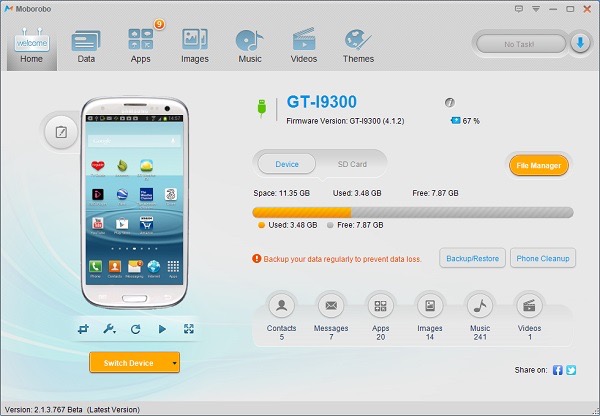
Ook één van de beste softwares die data van de ene naar de andere telefoon verplaatst. Data zoals foto, berichten, contactpersonen, video, audio, muziek, oproeplijsten, apps en app data. Een paar voordelen van MobileTrans Phone transfer:

Transfer contactpersonen van Android naar iPhone in 1 klik!
Voordat we een product kopen, controleren we eerst de beoordelingen. Om potentiele kopers gerust te stellen, wil ik alvast melden dat dit product 95% positieve beoordelingen heeft.
Beveiliging is een groot probleem tegenwoordig. Je hoeft je echter geen zorgen te maken met MobileTrans. Jij bent de enige die toegang heeft tot je gegevens.
Als je van telefoon verandert maar de transfer je dwarszit, is dit de software voor jou. Hiermee transfer je je gevens van oude naar nieuwe Android.
Ik zal het proces verder verduidelijken. Dit zijn drie stappen die je moet volgen
Stap 1: Start Android to Android transfer tool
Het eerste dat je moet doen is MobileTrans op pc installeren en opstarten. Er zal een venster verschijnen. Klik op Start.

Stap 2: Verbind beide toestellen met pc
Verbind beide Android toestellen met pc via usb. Na de herkenning zullen de apparaten naast elkaar op het scherm verschijnen.

Stap 3: Transfer contactpersonen, foto, video, muziek, sms, oproeplijsten, kalender en apps van Android naar Android
Kies inhoud die je wilt verplaatsen. Je kan ook de gemarkeerde inhoud demarkeren. Klik Start om het proces te beginnen. Je kan de vooruitgang ook controleren.

SynciOS is één van de beste softwares om een back-up te maken en veilig te bewaren. Deze software is ideaal als je de app op zowel Apple als Android wilt hebben. De effectiefste tool om data tussen iOS, Windows en Android apparaten te verplaatsen. Geen dataverlies of beschadiging tijdens transfer. De te verplaatsen bestanden kunnen zijn: contactpersonen, oproeplijsten, notities, apps, ebooks, bladwijzers, muziek, foto en video.
Voordelen van SynciOS:

De beste back-up software om je video's en foto's draadloos naar de computer te verplaatsen. Kopieer je foto's en video's automatisch naar je mobiel. Download en installeer eerst de software op de apparaten. Na de download zal het kopieren automatisch starten en in een back-upbestand geplaatst worden. Je kan hiermee ook periodieke intervallen opzetten, zodar je de bestanden kan verwijderen wanneer er een back-up gemaakt is. Een ding is zeker: alle apparaten moeten op hetzelfde netwerkverbinding staan.
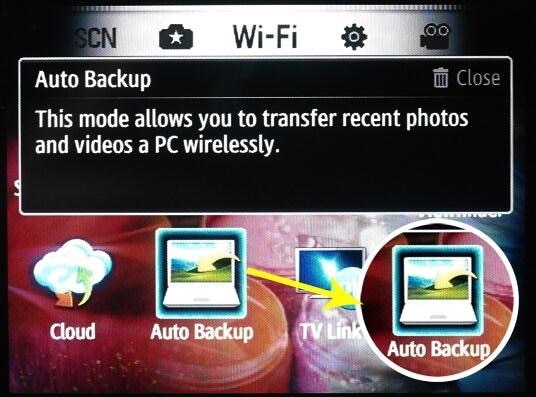
De Mobikin Assistant for Android is één van de beste en veiligste Android back-up softwares. Geen dataverlies en veilige transfer tussen toestellen. Gebruikersvriendelijk interface waardoor datatransfer zeer aangenaam wordt. Zoek gemakkelijk naar bestanden. Data zoals foto's, video, contactpersonen, oproeplijsten, berichten, apps en apps data.
Nadelen:
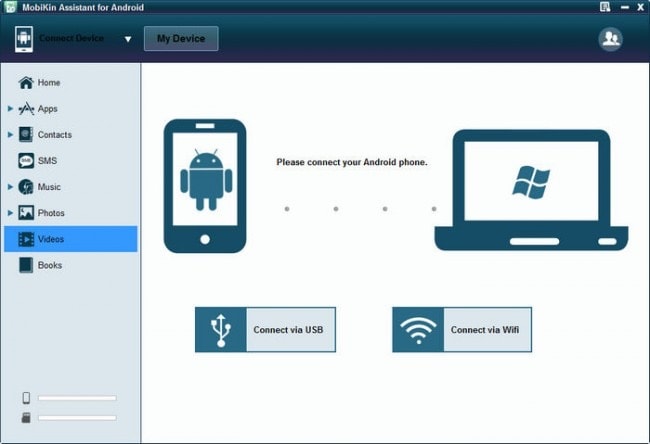
Dit is alles tot nu toe. Wij hebben je de belangrijkste Android back-up softwares aangetoond. Nu is het aan jou om te kiezen welke het meest geschikt voot jou is. Geef ons je feedback.

May 14,2020 20:46 pm / Geplaatst door Jane Lunes voor Android Back-up
Product-verwante vragen? Spreek rechtstreeks naar ons ondersteuning Team >>
 Beste Android Backup Extractor en Back-up Oplossing
Beste Android Backup Extractor en Back-up Oplossing  Samsung Message Backup - 5 Gemakkelijke Oplossingen
Samsung Message Backup - 5 Gemakkelijke Oplossingen  Top 8 Geweldige Samsung Backup Apps
Top 8 Geweldige Samsung Backup Apps  Samsung Backup: Handleiding voor Samsung Galaxy Back-ups
Samsung Backup: Handleiding voor Samsung Galaxy Back-ups  Android Backup Met Een Gebroken Scherm
Android Backup Met Een Gebroken Scherm  Android Toestel Back-up
Android Toestel Back-up  6 Methodes om een Back-up van Android Foto's Te Maken.
6 Methodes om een Back-up van Android Foto's Te Maken.